1 לוח מחוונים
סקירה כללית
הקטע ניטור → לוח מחוונים נועד להציג סיכומים של כל המידע החשוב ב-לוח מחוונים.
בעוד שרק לוח מחוונים אחד יכול להציג בו-זמנית, זה אפשרי להגדיר מספר לוחות מחוונים. כל לוח מחוונים עשוי להכיל אחד או כמה דפים שניתן לסובב במצגת.
דף לוח מחוונים מורכב מווידג'טים וכל ווידג'ט מיועד לכך להציג מידע מסוג מסוים ומקור מסוים, שיכול להיות א תקציר, מפה, גרף, שעון וכו'.
הגישה למארחים בווידג'טים תלויה במארח הרשאות.
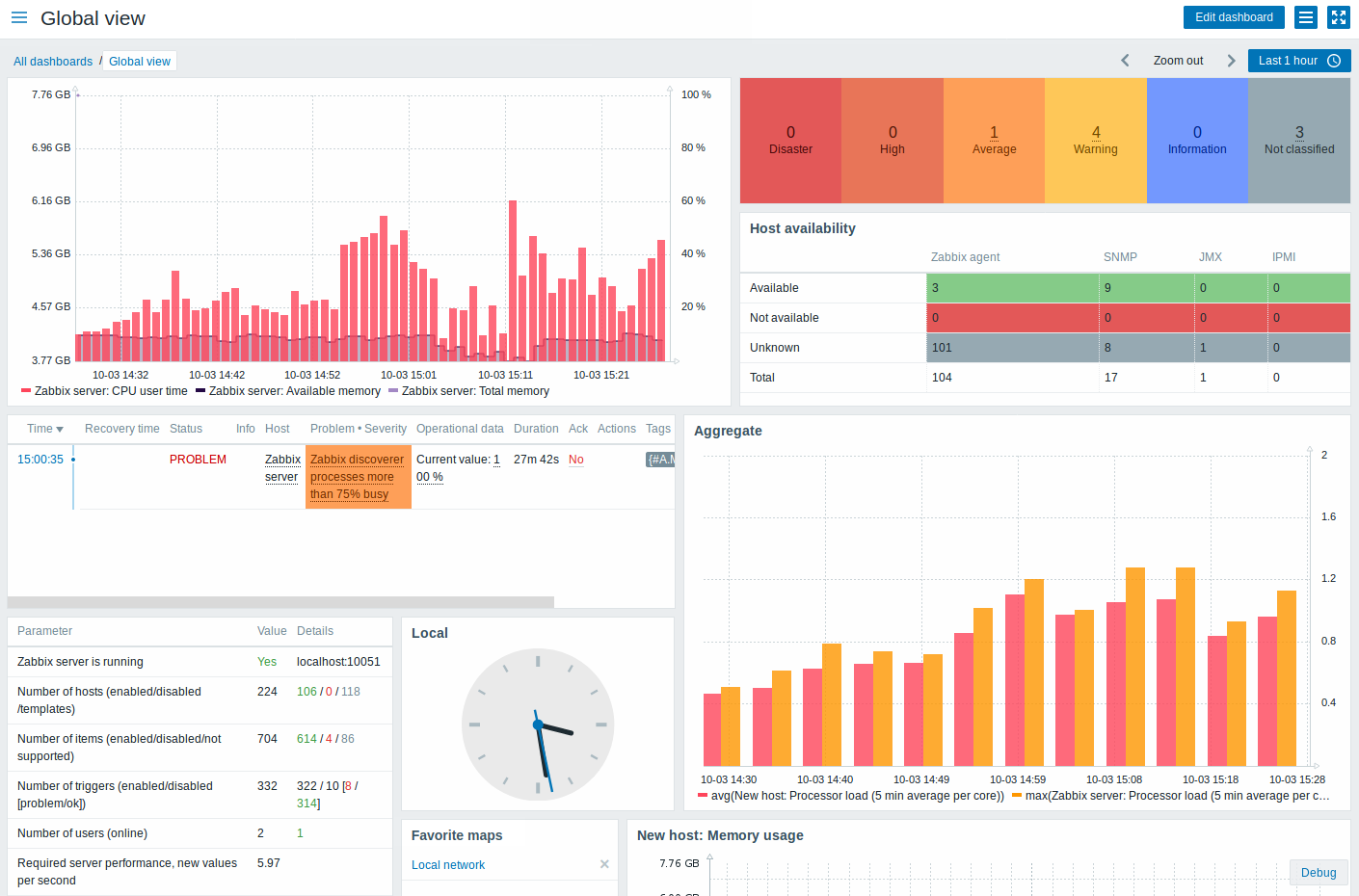
דפים ווידג'טים מתווספים ללוח המחוונים ונערכים בלוח המחוונים מצב עריכה. ניתן לצפות בדפים ולסובב אותם בצפייה בלוח המחוונים מצב.
פרק הזמן המוצג בווידג'טים של גרפים נשלט על ידי תקופת זמן בורר ממוקם מעל הווידג'טים. תווית בורר תקופת הזמן, ממוקמת אל מימין, מציג את פרק הזמן שנבחר כעת. לחיצה על הכרטיסייה תווית מאפשרת להרחיב ולכווץ את בורר פרק הזמן.
שימו לב שכאשר לוח המחוונים מוצג במצב קיוסק ובווידג'טים בלבד מוצגים, ניתן להקטין את תקופת הגרף על ידי לחיצה כפולה בגרף.
גודל לוח המחוונים
הרוחב המינימלי של לוח מחוונים הוא 1200 פיקסלים. לוח המחוונים לא יתכווץ מתחת לרוחב זה; במקום א פס גלילה אופקי מוצג אם חלון הדפדפן קטן מזה.
הרוחב המרבי של לוח מחוונים הוא רוחב חלון הדפדפן. ווידג'טים של לוח המחוונים נמתחים אופקית כדי להתאים לחלון. יחד עם זאת, ווידג'ט של לוח המחוונים לא יכול להיות מתוח אופקית מעבר לגבולות החלונות.
מבחינה טכנית לוח המחוונים מורכב מ-12 עמודות אופקיות ברוחב שווה תמיד הנמתחות/מתכווצות באופן דינמי (אך לא פחות מ-1200 פיקסלים בסך הכל).
אנכית לוח המחוונים עשוי להכיל לכל היותר 64 שורות. לכל שורה גובה קבוע של 70 פיקסלים. יישומון עשוי להיות עד 32 שורות בגובה.
הצגת לוחות מחוונים
כדי להציג את כל לוחות המחוונים המוגדרים, לחץ על כל לוחות המחוונים ממש מתחת כותרת המדור.
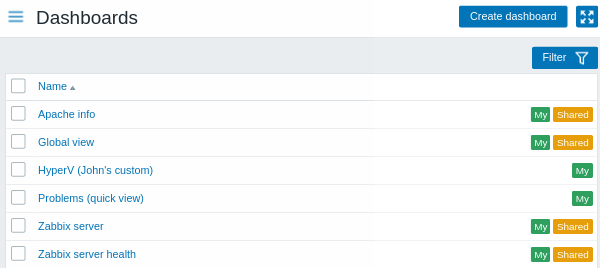
לוחות מחוונים מוצגים עם תג שיתוף:
- שלי - מציין לוח מחוונים פרטי
- משותף - מציין לוח מחוונים ציבורי או לוח מחוונים פרטי משותף עם כל משתמש או קבוצת משתמשים
המסנן הממוקם מימין מעל הרשימה מאפשר סינון לוחות מחוונים לפי שם ולפי אלה שנוצרו על ידי המשתמש הנוכחי.
כדי למחוק לוח מחוונים אחד או כמה, סמן את תיבות הסימון של לוחות מחוונים בהתאמה ולחץ על מחק מתחת לרשימה.
צפייה ועריכה של לוח מחוונים
כדי להציג לוח מחוונים בודד, לחץ על שמו ברשימת לוחות המחוונים.
בעת צפייה בלוח מחוונים, האפשרויות הבאות זמינות:
|-|--------|---------------------------------------- ----| |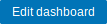 |<|עבור ללוח המחוונים **עריכה* מצב .
|<|עבור ללוח המחוונים **עריכה* מצב .
מצב העריכה נפתח גם כאשר נוצר לוח מחוונים חדש וכאשר אתה לוחץ על  לחצן עריכה של יישומון.| |
לחצן עריכה של יישומון.| | |<|פתח את תפריט הפעולות (ראה תיאורי פעולה למטה).| | |
|<|פתח את תפריט הפעולות (ראה תיאורי פעולה למטה).| | |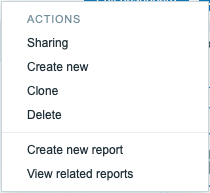 |שיתוף* - ערוך העדפות שיתוף עבור לוח המחוונים. ניתן להפוך לוחות מחוונים לציבוריים או פרטיים. לוחות מחוונים ציבוריים גלויים לכל המשתמשים. מרכזי שליטה פרטיים גלויים רק לבעליהם.
|שיתוף* - ערוך העדפות שיתוף עבור לוח המחוונים. ניתן להפוך לוחות מחוונים לציבוריים או פרטיים. לוחות מחוונים ציבוריים גלויים לכל המשתמשים. מרכזי שליטה פרטיים גלויים רק לבעליהם.
מרכזי שליטה פרטיים יכולים להיות משותפים על ידי הבעלים עם משתמשים וקבוצות משתמשים אחרים. לפרטים על הגדרת שיתוף, עיין בסעיף המפה configuration.
צור חדש - צור לוח מחוונים חדש.
שכפול - צור לוח מחוונים חדש על ידי העתקת מאפיינים של הקיים. ראשית אתה מתבקש להזין פרמטרים של לוח המחוונים. לאחר מכן, לוח המחוונים החדש נפתח במצב עריכה עם כל הווידג'טים של לוח המחוונים המקורי.
מחק - מחק את לוח המחוונים.
צור דוח חדש - פתח חלון מוקפץ עם דוח [טופס תצורה] (/manual/config/reports). מושבת אם למשתמש אין הרשאה לנהל דוחות מתוזמנים.
הצג דוחות קשורים - פתח חלון קופץ עם רשימה של דוחות קיימים המבוססים על לוח המחוונים הנוכחי. מושבת אם אין דוחות קשורים או שלמשתמש אין הרשאה להציג דוחות מתוזמנים.| | |<|הצג רק תוכן דף (מצב קיוסק).
|<|הצג רק תוכן דף (מצב קיוסק).
ניתן לגשת למצב קיוסק גם באמצעות הפרמטרים הבאים של כתובת האתר: /zabbix.php?action=dashboard.view&kiosk=1.
כדי לצאת למצב רגיל: /zabbix .php?action=dashboard.view&kiosk=0|
בעת עריכה של לוח מחוונים, האפשרויות הבאות זמינות:
|-|--------|---------------------------------------- ----| | |<|עריכת לוח מחוונים כללי פרמטרים.| |
|<|עריכת לוח מחוונים כללי פרמטרים.| | |<|הוסף ווידג'ט חדש.
|<|הוסף ווידג'ט חדש.
לחיצה על לחצן החץ יפתח את תפריט הפעולה (ראה תיאורי פעולה למטה).| | |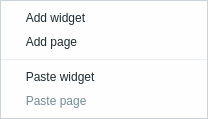 |הוסף ווידג'ט - הוסף ווידג'ט חדש<br >הוסף עמוד - הוסף דף חדש
|הוסף ווידג'ט - הוסף ווידג'ט חדש<br >הוסף עמוד - הוסף דף חדש
הדבק ווידג'ט - הדבק ווידג'ט שהועתק. אפשרות זו מואפרת אם לא הועתק ווידג'ט. ניתן להעתיק רק ישות אחת (ווידג'ט או עמוד) בו-זמנית.
הדבק עמוד - הדבק דף שהועתק. אפשרות זו מואפרת אם לא הועתק עמוד.| |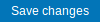 |<|שמור שינויים במרכז המחוונים.| |
|<|שמור שינויים במרכז המחוונים.| | |<|בטל שינויים במרכז המחוונים.|
|<|בטל שינויים במרכז המחוונים.|
יצירת לוח מחוונים
אפשר ליצור לוח מחוונים חדש בשתי דרכים:
- לחץ על צור לוח מחוונים, בעת צפייה בכל לוחות המחוונים
- בחר צור חדש מתפריט הפעולה, בעת צפייה בסינגל לוּחַ מַחווָנִים
תחילה תתבקש להזין פרמטרים כלליים של לוח המחוונים:
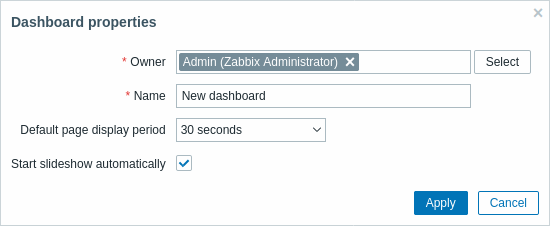
| פרמטר | תיאור |
|---|---|
| בעלים | בחר משתמש מערכת שיהיה הבעלים של לוח המחוונים. |
| שם | הזן את שם לוח המחוונים. |
| תקופת ברירת המחדל של תצוגת עמוד | בחר תקופה למשך כמה זמן יוצג דף לוח מחוונים לפני סיבוב לעמוד הבא במצגת_מצגת. |
| התחל את מצגת שקופיות באופן אוטומטי | סמן תיבת סימון זו כדי להפעיל מצגת באופן אוטומטי, קיים יותר מדף מחוונים אחד. |
כאשר אתה לוחץ על החל, נפתח לוח מחוונים ריק:
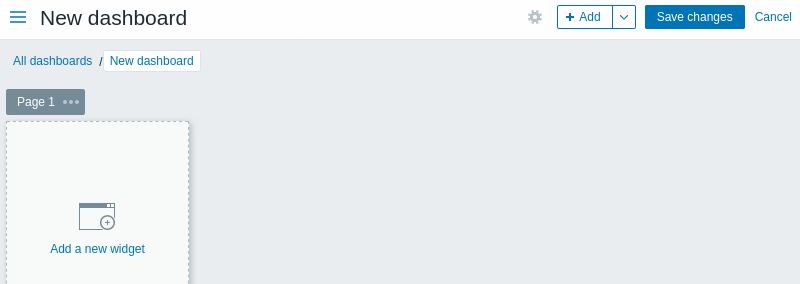
כדי לאכלס את לוח המחוונים, תוכל להוסיף ווידג'טים ודפים.
לחץ על כפתור שמור שינויים כדי לשמור את לוח המחוונים. אם תלחץ ב-בטל, לוח המחוונים לא ייווצר.
הוספת ווידג'טים
כדי להוסיף ווידג'ט ללוח מחוונים:
- הקלק על ה
 לחצן או אפשרות הוסף יישומון בתפריט הפעולה שיכול להיות נפתח על ידי לחיצה על החץ. מלא את טופס תצורת הווידג'ט. הווידג'ט ייווצר בגודל ברירת המחדל שלו וימוקם אחרי ווידג'טים קיימים (אם יש);
לחצן או אפשרות הוסף יישומון בתפריט הפעולה שיכול להיות נפתח על ידי לחיצה על החץ. מלא את טופס תצורת הווידג'ט. הווידג'ט ייווצר בגודל ברירת המחדל שלו וימוקם אחרי ווידג'טים קיימים (אם יש);
אוֹ
- הזז את העכבר למקום הריק הרצוי עבור הווידג'ט החדש. הודעה כיצד מופיע מציין מיקום, בהעברת העכבר, על כל חריץ ריק ב- לוּחַ מַחווָנִים. לאחר מכן לחץ כדי לפתוח את טופס תצורת הווידג'ט. לאחר מילוי הטופס הווידג'ט יווצר בגודל ברירת המחדל שלו או, אם גודל ברירת המחדל שלו גדול יותר מהזמין, השתמש ב- שטח פנוי. לחלופין, תוכל ללחוץ ולגרור את מציין מיקום לגודל הווידג'ט הרצוי, לאחר מכן שחרר ולאחר מכן מלא טופס תצורת הווידג'ט. (שים לב שכאשר יש יישומון הועתק ללוח, תתבקש תחילה לבחור בין אפשרויות הוסף ווידג'ט ו-הדבק ווידג'ט ליצירת ווידג'ט.)
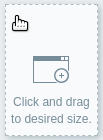

בטופס תצורת הווידג'ט:
- בחר את סוג הווידג'ט
- הזן פרמטרים של ווידג'ט
- לחץ על הוסף
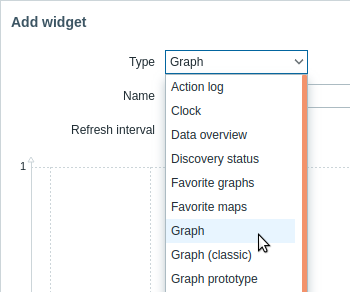
ווידג'טים
ניתן להוסיף את הווידג'טים הבאים ללוח המחוונים:
- פעולה log
- שעון
- נתונים סקירה כללית
- גילוי status
- אהוב גרפים
- אהוב מפות
- Geomap
- גרף
- גרף (קלאסי)
- גרף אב טיפוס
- מנחה זמינות
- ערך פריט
- מפה
- ניווט במפה עץ
- מישור text
- בעיה hosts
- בעיות
- מערכת information
- בעיות מאת חומרה
- מארחים מובילים
- הדק סקירה כללית
- URL
- אינטרנט ניטור
במצב עריכת לוח המחוונים ניתן לשנות את הגודל ולהזיז את הווידג'טים לוח המחוונים על ידי לחיצה על שורת הכותרת של הווידג'ט וגרירתו לחדש מקום. כמו כן, אתה יכול ללחוץ על הכפתורים הבאים בפינה השמאלית העליונה פינת הווידג'ט ל:
 - ערוך יישומון;
- ערוך יישומון; - גש אל תפריט הווידג'ט
- גש אל תפריט הווידג'ט
לחץ על שמור שינויים עבור לוח המחוונים כדי לבצע שינויים כלשהם ב- יישומונים קבועים.
העתקה/הדבקה של ווידג'טים
ניתן להעתיק ולהדביק ווידג'טים של לוח המחוונים, מה שמאפשר ליצור חדש יישומון עם המאפיינים של אחד קיים. ניתן להעתיק אותם בתוך אותו לוח מחוונים, או בין לוחות מחוונים שנפתחו בשונה כרטיסיות.
ניתן להעתיק ווידג'ט באמצעות תפריט יישומון. להדביק הווידג'ט:
- לחץ על החץ ליד כפתור הוסף ובחר את הדבק אפשרות widget, בעת עריכת לוח המחוונים
- השתמש באפשרות הדבק ווידג'ט בעת הוספת ווידג'ט חדש על ידי בחירה אזור כלשהו בלוח המחוונים (יש להעתיק תחילה ווידג'ט עבור אפשרות הדבקה כדי להפוך לזמינה)
ניתן להשתמש בווידג'ט שהועתק כדי להדביק מעל ווידג'ט קיים באמצעות אפשרות הדבק בתפריט יישומון.
יצירת מצגת
מצגת שקופיות תפעל אוטומטית אם לוח המחוונים מכיל שניים או יותר דפים (ראה הוספת דפים) ואם אחד מהבאים הוא נָכוֹן:
- האפשרות התחל מצגת שקופיות אוטומטית מסומנת בלוח המחוונים נכסים
- כתובת האתר של לוח המחוונים מכילה פרמטר
slideshow=1
הדפים מסתובבים לפי המרווחים הניתנים במאפיינים של לוח המחוונים ודפים בודדים. לחץ על:
- עצירת מצגת - כדי לעצור את מצגת השקופיות
- התחלת מצגת - כדי להפעיל את המצגת

פקדים הקשורים למצגת זמינים גם ב-קיוסק mode (כאשר רק תוכן הדף נמצא מוצג):
 - להפסיק את המצגת
- להפסיק את המצגת - התחל מצגת
- התחל מצגת - לחזור עמוד אחד אחורה
- לחזור עמוד אחד אחורה - עבור לעמוד הבא
- עבור לעמוד הבא
הוספת דפים
כדי להוסיף דף חדש ללוח מחוונים:
- ודא שלוח המחוונים נמצא ב-עריכה mode
- לחץ על החץ ליד כפתור הוסף ובחר את הוסף אפשרות עמוד
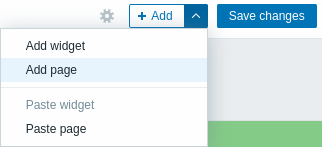
- מלא את הפרמטרים הכלליים של העמוד ולחץ על החל. אם תעזוב השם ריק, הדף יתווסף עם שם 'עמוד N' שבו 'N' הוא המספר המצטבר של העמוד. תקופת תצוגת העמוד מאפשר להתאים אישית את משך הזמן שבו עמוד יוצג במצגת שקופיות.
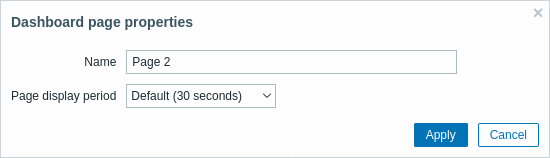
יתווסף דף חדש, המסומן על ידי לשונית חדשה (עמוד 2).
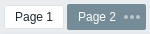
ניתן לסדר מחדש את העמודים על ידי גרירה ושחרור של כרטיסיות העמוד. סידור מחדש שומר על שם העמוד המקורי. תמיד אפשר עבור לכל עמוד על ידי לחיצה על הכרטיסייה שלו.
כאשר דף חדש נוסף, הוא ריק. אתה יכול להוסיף לו ווידג'טים בתור מתואר לעיל.
העתקה/הדבקה של דפים
ניתן להעתיק ולהדביק דפי לוח מחוונים, מה שמאפשר ליצור עמוד חדש עם המאפיינים של קיים. ניתן להדביק אותם מאותו דבר לוח מחוונים או לוח מחוונים אחר.
כדי להדביק דף קיים ללוח המחוונים, תחילה העתק אותו באמצעות ה- תפריט עמוד:
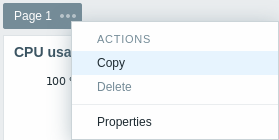
כדי להדביק את הדף שהועתק:
- ודא שלוח המחוונים נמצא ב-עריכה mode
- לחץ על החץ שליד כפתור הוסף ובחר את הדבק אפשרות עמוד
תפריט עמודים
ניתן לפתוח את תפריט הדפים על ידי לחיצה על שלוש הנקודות  ליד שם העמוד:
ליד שם העמוד:
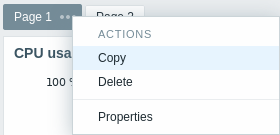
הוא מכיל את האפשרויות הבאות:
- העתק - העתק את הדף
- מחק - מחק את העמוד (אפשר למחוק דפים רק ב- מצב עריכת לוח המחוונים)
- מאפיינים - התאמה אישית של פרמטרי העמוד (השם והעמוד הצגת תקופה במצגת)
תפריט יישומונים
תפריט הווידג'ט מכיל אפשרויות שונות המבוססות על האם לוח המחוונים נמצא במצב עריכה או תצוגה:
| תפריט יישומון | אפשרויות |
|---|---|
במצב עריכה של לוח המחוונים: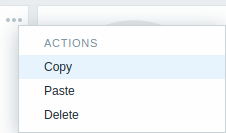 |
העתק - העתק את הווידג'ט הדבק - הדבק ווידג'ט שהועתק מעל הווידג'ט הזה אפשרות זו מואפרת אם לא הועתק יישומון. מחק - מחק את הווידג'ט |
במצב תצוגת לוח המחוונים: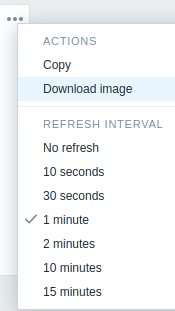 |
העתק - העתק את הווידג'ט הורד תמונה - הורד את הווידג'ט כתמונת PNG (זמין רק עבור graph/גרף קלאסי widgets) מרווח רענון - בחר את תדירות הרענון תוכן הווידג'ט |
ווידג'טים דינמיים
מתי קונפיגורציה חלק מהווידג'טים:
- גרף קלאסי
- אב טיפוס גרף
- ערך פריט
- טקסט רגיל
- כתובת אתר
ישנה אפשרות נוספת בשם פריט דינמי. אתה יכול לסמן את התיבה הזו כדי להפוך את הווידג'ט לדינמי - כלומר מסוגל להציג שונה תוכן המבוסס על המארח שנבחר.
כעת, בעת שמירת לוח המחוונים, תבחין כי מארח חדש שדה הבחירה הופיע בראש לוח המחוונים לבחירת המארח (בעוד כפתור בחר מאפשר לבחור את הקבוצה המארחת בחלון קופץ):

כך יש לך ווידג'ט, שיכול להציג תוכן המבוסס על נתונים מהמארח שנבחר. היתרון של זה הוא שאתה עושה זאת אין צורך ליצור ווידג'טים נוספים רק כי, למשל, אתה רוצה לראות את אותם גרפים המכילים נתונים ממארחים שונים.
הרשאות למרכזי שליטה
הרשאות למרכזי שליטה עבור משתמשים רגילים ומשתמשים מסוג 'אדמין' מוגבלים בדרך הבאה:
- הם יכולים לראות ולשכפל לוח מחוונים אם יש להם לפחות זכויות READ אליו;
- הם יכולים לערוך ולמחוק את לוח המחוונים רק אם יש להם READ/WRITE זכויות עליו;
- הם לא יכולים לשנות את הבעלים של לוח המחוונים.
תפריט מארח
לחיצה על מארח בווידג'ט בעיות מעלה את תפריט המארח. זה כולל קישורים למלאי מארח, נתונים עדכניים, בעיות, גרפים, לוחות מחוונים, תרחישי אינטרנט ותצורה. שים לב לארח התצורה זמינה למשתמשי Admin ו-Superadmin בלבד.
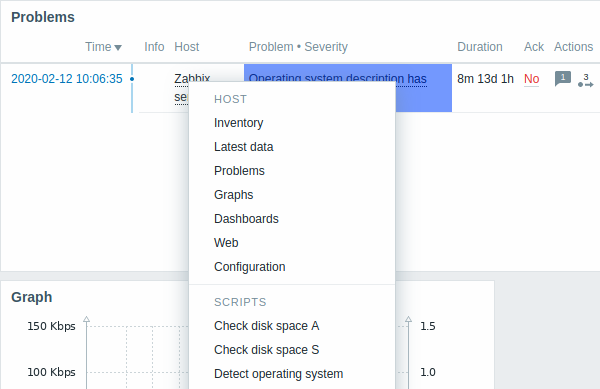
גלוֹבָּלִי סקריפטים ניתן להפעיל גם מתפריט המארח. הסקריפטים האלה צריכים להיות שלהם היקף המוגדר כ'פעולת מארח ידנית' כדי להיות זמין בתפריט המארח.
ניתן לגשת לתפריט המארח על ידי לחיצה על מארח בכמה אחרים קטעי קצה:
- ניטור → בעיות
- ניטור ← בעיות ← פרטי אירוע
- ניטור ← מארחים
- ניטור ← מארחים ← אינטרנט ניטור
- ניטור ← נתונים אחרונים
- ניטור ← מפות
- דוחות → טריגרים למעלה 100
חלון קופץ של אירוע בעיה
החלון הקופץ של אירוע הבעיה כולל את רשימת אירועי הבעיה עבור זה טריגר, ואם הוגדר, תיאור הטריגר וכתובת אתר הניתנת ללחיצה.

כדי להעלות את החלון הקופץ של אירוע הבעיה:
- גלגל עם העכבר על משך הבעיה בעמודה משך של הווידג'ט בעיות. החלון הקופץ נעלם ברגע שתסיר את עכבר מהמשך.
- לחץ על משך הזמן בעמודה משך של בעיות יישומון. החלון הקופץ נעלם רק אם תלחץ על משך הזמן שוב.

